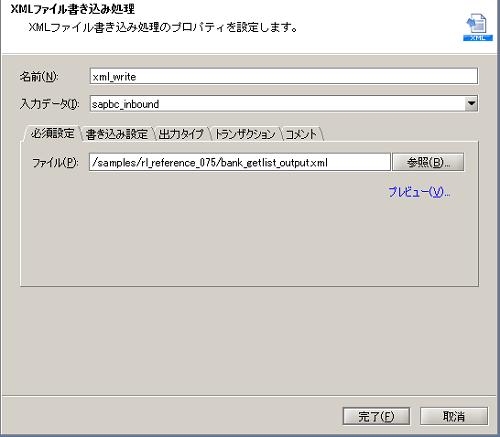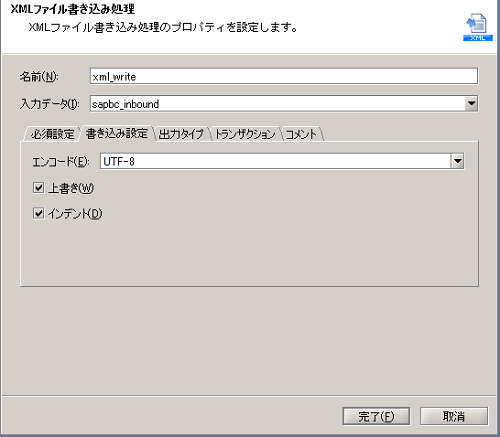サンプルプロジェクト「rl_reference_075.zip」を展開します。
「rl_reference_075.zip」を展開後に作成される「rl_reference_075プロジェクト」ディレクトリがプロジェクトファイルとなります。
DataSpider Studioを起動し、マイプロジェクトの画面から[ファイル]-[ローカルからアップロード]で展開したディレクトリ「rl_reference_075プロジェクト」をアップロードしてください。
「rl_reference_075.zip」を展開後に作成される「samples」ディレクトリがサンプルデータとなります。
$DATASPIDER_HOME/server/samplesディレクトリに上書きしてください。
RFCユーザを接続先のSAPに登録します。
 一般的に、ユーザタイプが「通信」または「システム」のユーザを作成します。
一般的に、ユーザタイプが「通信」または「システム」のユーザを作成します。
SAP BCアダプタでインバウンド処理を行うため、SAP BCの設定を行います。
- SAP BCの起動を確認し、SAP BCユーザを作成します。
- SAP BCからSAPシステムへの接続設定を行います。
- SAP BCアダプタの入力スキーマとするため、以下モジュールのXMLテンプレートを取得します。
項目名 値 Business Object Bank BAPI GetList - 表示されたXMLテンプレートに以下のテスト値を入力し、テスト実行をします。
要素名 値 BankCtry JP MaxRows 10 - 実行結果が表示されたら、XMLテンプレートの<doc>要素から</doc>要素までをコピーし、以下のディレクトリにXMLファイル「bank_getlist_input.xml」として保存します。
$DATASPIDER_HOME/server/samples/rl_reference_075
 「RFCユーザの準備」および「SAP BCの設定」の詳細については、「インバウンド処理チュートリアル」を参照してください。
「RFCユーザの準備」および「SAP BCの設定」の詳細については、「インバウンド処理チュートリアル」を参照してください。
コントロールパネルのグローバルリソースの設定から、[新しいグローバルリソースの追加]を選択し、SAP BCのグローバルリソースを追加します。
 グローバルリソースの設定方法については、「グローバルリソースのプロパティ」を参照してください。
グローバルリソースの設定方法については、「グローバルリソースのプロパティ」を参照してください。
 シナリオ一覧に戻る
シナリオ一覧に戻る
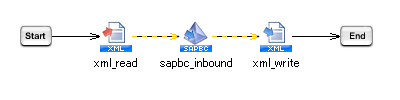
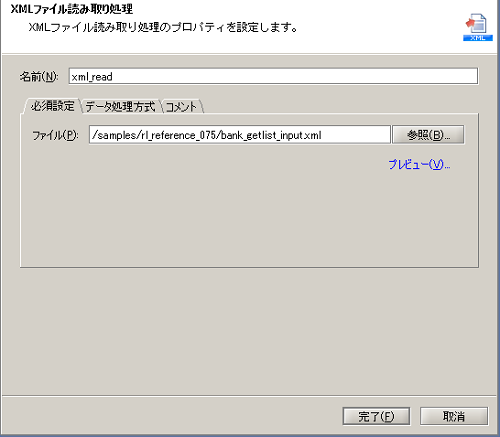
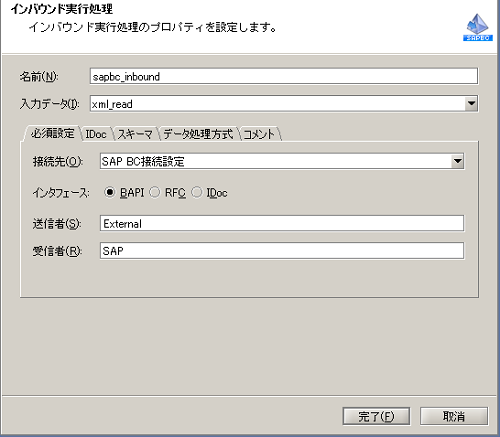
 処理のポイント
処理のポイント